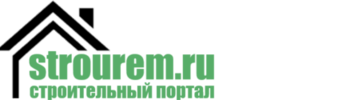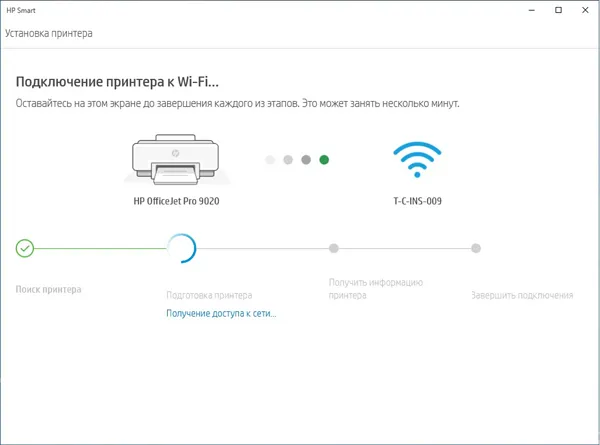Многие пользователи телевизоров от корейского производителя сталкиваются с проблемой «нежелания» Smart TV работать должным образом. Причин этому может быть много, самые распространенные из них.
Пошаговое руководство как настроить Смарт ТВ на телевизоре LG
Современные телевизоры не ограничиваются приемом эфирных, кабельных или спутниковых каналов. Сегодня производители оснащают телевизоры более широким набором функций, чтобы пользователи могли не только смотреть любимые телепередачи, но и использовать возможности Интернета и цифрового телевидения. Сегодня мы поговорим о том, как настроить Smart TV на телевизоре LG, чтобы в полной мере воспользоваться преимуществами этой технологии.
Основным требованием для работы Smart TV является наличие в вашем доме подключения к Интернету. Желательно использовать высокоскоростную линию — это позволяет смотреть программы в отличном качестве и расширяет возможности использования, например, технологии Smart:
- получить доступ к интернет-ТВ;
- воспроизводить медиа контент;
- запускать выбранные приложения и видеоигры.
Существует два способа подключения: по кабелю или беспроводным способом через Wi-Fi.
Существует два способа подключения: по кабелю или беспроводным способом или по кабелю.
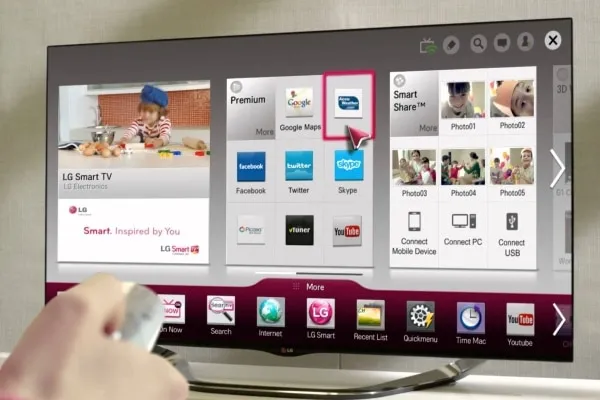 Если в доме имеется только один кабель, следует установить специальный разветвитель, после чего новый провод подключить непосредственно в LAN-разъем, находящийся сзади на корпусе телевизора.
Если в доме имеется только один кабель, следует установить специальный разветвитель, после чего новый провод подключить непосредственно в LAN-разъем, находящийся сзади на корпусе телевизора.

- Включить ТВ, с помощью пульта зайти в основное меню и нажать кнопку Home.
- Далее выбрать путь «Настройки → Сеть → Сетевое подключение → Настройка → Список сетей».
- Здесь выделить пункт «Проводная сеть» и нажать кнопку «Обновить».
- Появление надписи «Готово» будет означать, что телевизор подключен к Интернету.
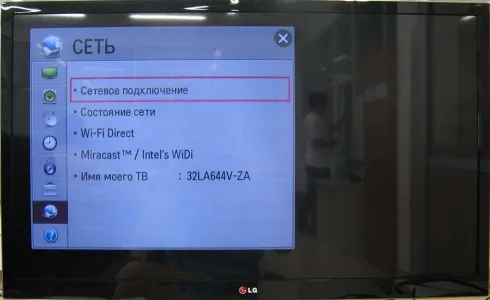
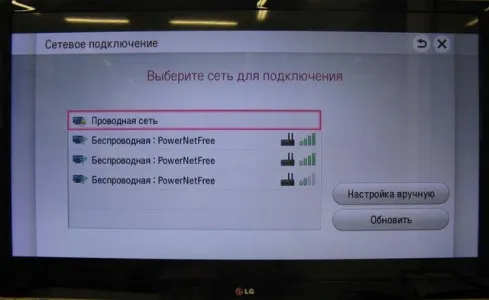
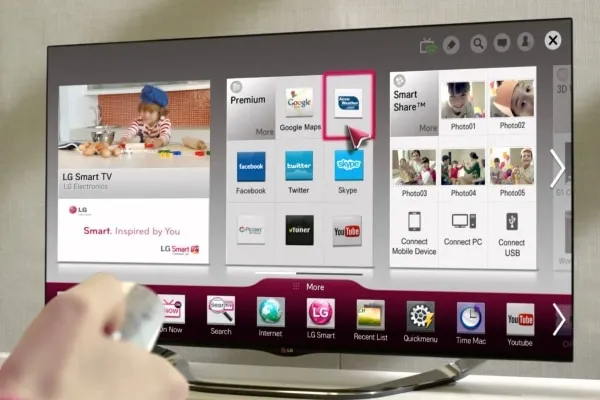
Подключение через Wi-Fi
Вам нужен маршрутизатор, обеспечивающий подключение на частоте 5 Гц. Включите телевизор и выполните те же действия, что и в предыдущем случае.
- Использовав пульт дистанционного управления, зайти в основное меню и нажать кнопку «Home».
- Выбрать путь «Настройки → Сеть → Сетевое подключение → Настройка → Список сетей».
- Остановиться на пункте «Беспроводная сеть», и в появившемся списке найти свой роутер.
- Ввести пароль от Wi-Fi сети и нажать «Ок».
Когда появится значок подключения, нажмите Готово и протестируйте телевизор LG Smart TV, зайдя на веб-сайт.
Регистрация пользователя
Чтобы полноценно использовать функцию Smart и устанавливать приложения и виджеты, необходимо зарегистрироваться на сайте LG и создать учетную запись. Это быстро делается всего за несколько шагов.
 Открыть Центральное Меню, нажав на кнопку «Home».
Открыть Центральное Меню, нажав на кнопку «Home».- Нажать на кнопку «Войти», расположенную в верхнем углу экрана справа.

- Если учетная запись уже существует нужно только ввести свои данные. В противном случае требуется выполнить регистрацию, кликнув на соответствующей иконке.
- Принять политику конфиденциальности, поставив галочку напротив опции «Согласен».

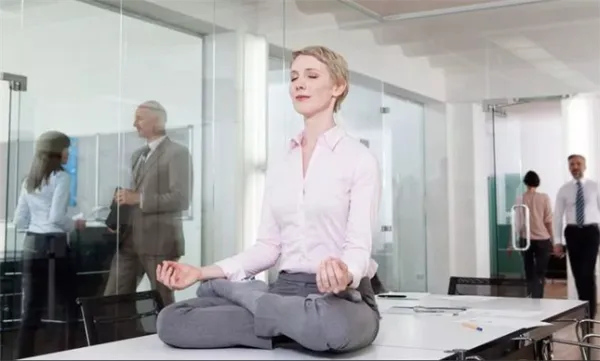
 В поле «Email» написать адрес электронной почты, дважды ввести действующий пароль.
В поле «Email» написать адрес электронной почты, дважды ввести действующий пароль.
Затем с помощью любого устройства войдите в свой почтовый ящик и откройте письмо со ссылкой для активации учетной записи. Если вы не хотите сразу войти в систему через телевизор, вам нужно будет завершить процесс, следуя приведенным инструкциям.
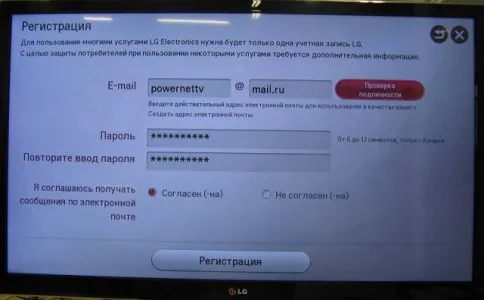
Вернитесь к Smart TV, нажмите кнопку «Выход», снова откройте меню и войдите в систему, введя новые данные. Отметьте опцию «Оставаться в системе» и ответьте «Нет», когда вас попросят ввести дополнительные данные.
Теперь процесс регистрации считается успешно завершенным, и пользователь может смотреть фильмы и программы в Интернете, слушать музыку и посещать информационные и развлекательные порталы.
Настройка каналов и параметров изображения: пошаговая инструкция
Одним из самых важных этапов настройки телевизора LG Smart TV и других моделей является поиск и настройка телевизионных каналов. Если внимательно следовать инструкциям, то настроить цифровое телевидение можно в течение 10 минут. Алгоритм довольно прост и состоит из нескольких шагов
- С помощью пульта дистанционного управления вызвать «Меню» и выбрать пункт «Опции».
- В списке выбора страны лучше всего указать «Финляндия».
- В разделе «Настройки» найти строку «Автопоиск».
- Указав тип подключения (например, «Кабель»), в появившемся окне выставить основные параметры:
- Тип поиска – Быстрый;
- Частота – 98000;
- Модуляция – 56 Qam;
- Скорость символов – 6952;
- ID сети – Авто.
Далее активируйте поиск всех доступных каналов. Практически все телевизоры LG Smart TV оснащены функцией автоматической установки обновлений. По умолчанию она всегда активирована, поэтому ее следует отключить. В противном случае система регулярно сбрасывает настройки в диапазон по умолчанию. Это, в свою очередь, приводит к сбою настроек и исчезновению каналов. Деактивировать эту опцию можно в разделе «Настройка цифрового кабеля».
После завершения поиска вы можете отсортировать каналы в случайном порядке с помощью редактора программ. Для этого выберите вкладку «Кабель» в разделе «Автоматический поиск» и выключите опцию «Автоматическая нумерация».
Подключение телевизора LG Смарт ТВ к сети
- воспроизведение онлайнового медиаконтента;
- наличие доступа к интернет-телевещанию;
- возможность просматривать любимые фильмы из бесплатного перечня;
- выполняется запуск выбранных приложений и видеоигр;
- возможность использования дополнительных функций.
- с помощью кабеля – используется при возможности удобного подсоединения провода к телевизору или при отсутствии домашней сети Wi-Fi;
- при помощи беспроводной сети Wi-Fi .
При обоих способах подключения настройки отличаются только на первом или последнем шаге.
Как подключить Смарт ТВ на телевизоре ЛЖ с помощью кабеля
Для подключения таким способом необходимо ввести информацию вручную.
Если подключение привязано к определенному адресу, его можно найти в инструкции по эксплуатации телевизора и сообщить поставщику услуг. Адрес также можно узнать, обратившись к поставщику услуг и выбрав необходимую информацию для данной модели.
Чтобы обеспечить постоянное подключение к Интернету, необходимо заранее приобрести дополнительный кабель, который можно купить в компьютерном магазине. Если в помещении проложен основной кабель от поставщика услуг, вам понадобится специальный разветвитель. С помощью такого устройства вы сможете подключить новый кабель к телевизионному приемнику.

Процедура подключения кабеля выглядит следующим образом:
- Выполняется соединение гнезда разветвителя с LAN, расположенного с задней стороны корпуса Smart TV:
- При помощи дистанционного пульта нужно зайти в основное меню и нажать Home.
- В “Настройках” необходимо перейти к разделу “Сеть” и опции “Сетевое подключение”.
- Нужно нажать “Настроить подключение” и выбрать “Список сетей”.
- Нажать опцию “Проводная сеть”.
- Обновить.
- Через некоторое время нажать “Готово” для завершения подключения телевизора к сети Интернет.
Подключение при помощи Wi-Fi: необходимое оборудование, как включить вай фай на телевизоре lg и дальнейшие действия
- Необходимо включить телевизор с роутером.
- С помощью дистанционного пульта нужно зайти в главное меню и нажать “Home”.
- В настройках нужно перейти к разделу “Сеть” и выбрать “Сетевое подключение”.
- Выбираем “Настроить подключение” и перейти к списку сетей.
- Выбрать опцию “Беспроводная сеть”.
- Из появившегося перечня нужно выбрать собственный Wi-Fi роутер.
- Далее необходимо ввести пароль от своей Wi-Fi сети (как в случае настройки ПК или прочих гаджетов).
- Подтвердить действие.
- После небольшого ожидания появится сообщение в виде специального значка о подключении сети.
- Нажать кнопку “Готово” для пользования Интернетом на собственном LG Smart TV.
- Лучше осуществить тестирование сети, посетив какой-нибудь сайт.
Вы также можете посмотреть следующее видео, в котором наглядно показано, как подключить телевизор LG к беспроводному Интернету:
Первичная настройка телевизора LG
Практически возможно использовать существующие функции Smart TV без необходимости дополнительной записи. Это означает, что пользователю достаточно включить телевизор, подключить телевизионный кабель и произвести соответствующие настройки, чтобы получить высококачественное изображение. Однако, чтобы в полной мере воспользоваться преимуществами технологии Smart TV, стоит зарегистрироваться на сайте LG. Это позволит установить дополнительные полезные приложения.
Процесс регистрации включает в себя следующие шаги:
- Используя кнопку “Home” на пульте нужно зайти в основное меню.
- В правом верхнем углу экрана есть кнопка для входа в аккаунт.
- Необходимо выполнить ввод данных, чтобы осуществить вход или нажать на кнопку регистрации для создания нового профиля LG Apps.
- Следует прочитать пользовательское соглашение и согласиться с условиями.
- Дальше нужно указать свою электронную почту и выполнить проверку подлинности с помощью специальной клавиши. Это нужно, чтобы убедиться в том, что этот адрес электронной почты не был зарегистрирован раньше. Необходимо использовать только реальную почту, используемую на регулярной основе. В полученном письме по этому адресу будет находиться специальная ссылка, чтобы подтвердить регистрацию. В дальнейшем адрес электронной почты будет нужен для выполнения изменений в своём профиле.
- Ввод нужно выполнить дважды. Кроме этого есть возможность подключения функции на рассылку последних новостей на электронный адрес от фирмы.
- Нужно нажать кнопку регистрации и проверить почту. В письме необходимо перейти по ссылке, чтобы подтвердить регистрацию. При отсутствии письма нужно проверить его наличие в папке со спамом. В случае успешной регистрации появится соответствующее уведомление на страничке.
- Чтобы выполнить вход на собственную страничку, нужно воспользоваться кнопкой в верхнем углу. При авторизации указывается электронная почта с паролем. Чтобы избежать авторизации каждый раз, необходимо сделать отметку в поле “Оставаться в системе”. При появлении диалогового окна, запрашивающего дополнительную информацию, нужно отказаться.
Как зарегистрировать аккаунт, показано в следующем видео.
Теперь пользователь имеет доступ к бесплатным телеканалам, может устанавливать различные смарт-эффекты, смотреть фильмы онлайн, слушать радио, получать информацию о погоде и многое другое.
Если пользователь хочет изменить определенные критерии при просмотре телевизора, он может перейти на вкладку «Изображение» в главном меню с помощью пульта дистанционного управления и установить необходимые значения: Яркость, Резкость, Контрастность, Интенсивность насыщенность цвета.
Если вы хотите использовать настройки изображения, предложенные программистами, для этого на пульте дистанционного управления есть специальная кнопка. Изображение может быть настроено в динамическом, стандартном и других режимах. Для воспроизведения фильмов или телепередач можно выбрать соответствующие настройки.
Как настроить каналы на телевизоре LG
- Вначале нужно воспользоваться кнопкой “Меню” на ДУ и перейти в раздел “Опции”.
- При выборе страны лучше отметить “Финляндия”.
- В настройке выбираем автоматический поиск.
- При указании способа соединения со Smart TV отмечаем “Кабельное”.
- В открывшемся окошке необходимо указать следующие данные:
- поиск – быстрый;
- частота – 98 000;
- скорость символов – 6952;
- модуляция – 56 Qam;
- ID сети – авто.
Также на телевизоре LG Smart TV можно смотреть бесплатные каналы IPTV (цифровое интернет-телевидение). В следующем видео объясняется, как настроить интерактивные телеканалы:
Подключение
Чтобы пользоваться телевизором Smart TV, сначала нужно убедиться, что у вас дома есть интернет.
И важно, чтобы это был сетевой кабельный интернет с подключением к Wi-Fi роутеру, а не просто USB или Wi-Fi модемы с других ваших устройств.
Хотя телевизор можно использовать с любым типом подключения, будь то Wi-Fi или проводной интернет, в каждом случае необходимо обратить внимание на настройки подключения.
Через кабель
Если вы решили подключиться через сетевой кабель, вставьте его в специальный порт с надписью LAN. Если это единственный сетевой кабель в вашем доме и есть другие устройства, которые необходимо подключить, приобретите специальный концентратор, также известный как коммутатор. Подключите кабель к нему и подсоедините его непосредственно к устройствам.
Вызовите меню кнопкой Home и перейдите в меню «Настройки», а затем в «Сеть». В появившемся меню выберите «Сетевое подключение». Появятся упрощенные инструкции по подключению интернет-кабеля к телевизору и кнопка «Выполнить подключение». Нажмите на нее. Выберите имя вашей сети из списка доступных подключений и введите пароль. Готово, соединение установлено.
Через Wi-Fi
Сначала убедитесь, что ваш Wi-Fi маршрутизатор включен. Теперь вызовите меню «Сетевое подключение», как описано в предыдущем разделе. Найдите в списке название вашей беспроводной сети, выберите его и введите пароль. Программа сделает все остальное автоматически, и вы сможете пользоваться Интернетом. Примечание: Если телевизор не видит интернет-сеть, попробуйте нажать кнопку «Обновить» или перезагрузить систему. Это может быть проблемой, особенно когда вы подключаете телевизор к Интернету в первый раз.
Настройка и использование
Регистрация аккаунта
В связи с некоторыми особенностями телевизоры LG требуют обязательной регистрации, прежде чем вы сможете использовать функции Smart TV.
Поэтому перед выполнением дальнейших настроек необходимо сначала зарегистрироваться на официальном сайте LG.
Сделать это несложно. Просто следуйте приведенным ниже инструкциям.
Нажмите кнопку Home на пульте дистанционного управления. Это приведет вас в главное меню телевизора. В правом верхнем углу вы увидите кнопку «Enter». Нажмите ее. Если у вас уже есть учетная запись LG Apps, просто введите свои данные в соответствующие поля и нажмите «Войти». Если нет, выберите «Регистрация». Прочитаете ли вы Политику конфиденциальности и Пользовательское соглашение — решать вам, но прежде чем приступить к регистрации, необходимо принять оба документа.
Теперь вы можете ввести свою контактную информацию. Введите свой адрес электронной почты и выберите пароль. Затем нажмите на кнопку «Пройти аутентификацию». Это очень важно, так как впоследствии вы сможете изменить пароль через свой адрес электронной почты, если забудете его, а также получить другую полезную информацию. Если у вас нет учетной записи электронной почты, создайте ее с помощью любого сервиса, например, Яндекс или Google. Теперь вы можете нажать на кнопку «Войти».
Это можно сделать с любого устройства или компьютера с доступом в интернет, при условии, что вы помните свой пароль. В письме будет ссылка, на которую необходимо перейти для успешной активации аккаунта.
Вот и все. Регистрация завершена, но не забудьте войти в свою учетную запись, чтобы использовать Smart TV. Для этого сначала нажмите кнопку «Выход», которая вернет вас на начальный экран, а затем нажмите кнопку «Домой», чтобы вернуться в главное меню. Нажмите кнопку «Войти» и введите в поля свой адрес электронной почты и пароль. Не забудьте поставить галочку в поле «Оставаться зарегистрированным». Как только вы нажмете на кнопку «Войти», вы должны отклонить предложение системы ввести подробную информацию о себе.
Первые настройки
Первая и самая распространенная проблема, возникающая при настройке телевизора LG, — это настройка цветопередачи и других параметров изображения. Это очень важно, поскольку пользователь покупает телевизор только для того, чтобы смотреть его и наслаждаться качеством изображения. Если настройки, предоставленные производителем, не соответствуют вашим ожиданиям, вы можете легко перенастроить их в соответствии с вашими потребностями. Нажмите соответствующую кнопку на пульте дистанционного управления, чтобы войти в главное меню. Теперь вас интересует вкладка «Изображение». Здесь вы можете настроить все доступные параметры в соответствии с вашими личными потребностями. Здесь находятся следующие настройки:
- насыщенность;
- контрастность;
- яркость;
- резкость и др.
Если вы не хотите экспериментировать с ручными настройками, производитель предлагает несколько готовых режимов, например, «Динамический» или «Стандартный». В этом же главном меню можно включить или выключить субтитры, настроить звук, а если подключить телевизор к компьютеру, то можно использовать его в качестве основного или дополнительного монитора.
Как включить каналы
После покупки телевизора первое, что необходимо сделать, — это настроить каналы, прежде чем использовать его по назначению. К счастью, это делается довольно быстро и занимает всего 10-15 минут. Нажмите кнопку меню на пульте дистанционного управления и выберите пункт Опции. Укажите свою страну в одноименной строке. В разделе «Настройки» выберите «Автоматический поиск». В качестве способа подключения укажите «Кабель». Теперь на экране должно появиться окно, в котором необходимо перейти к настройкам и ввести следующие параметры:
- тип поиска устанавливаем «Быстрый»;
- частота – 98000;
- ID сети – «Авто»;
- модуляция – 56 Qam;
- скорость символов – 6952.
Вы можете запустить поиск и подождать, пока телевизор самостоятельно распознает и добавит все доступные каналы.
Обратите особое внимание, что телевизор LG SmartTV оснащен функцией автоматического обновления прошивки. Если ее не отключить, программное обеспечение будет периодически стирать собственную память, поэтому вам придется заново устанавливать все настройки, конфигурировать каналы и снова входить в систему.
Чтобы избежать этого, перейдите в раздел «Настройки цифрового кабеля» и снимите флажок с этой опции.
Если вы хотите, чтобы каналы на телевизоре отображались в определенном порядке, вернитесь в меню настроек, перейдите в раздел «Автоматический поиск», затем в раздел «Кабель» и отключите опцию «Автоматическая нумерация». Теперь нажмите кнопку «Выполнить». Теперь вам остается только расположить каналы в нужном порядке.
Как настроить Smart TV на телевизоре LG
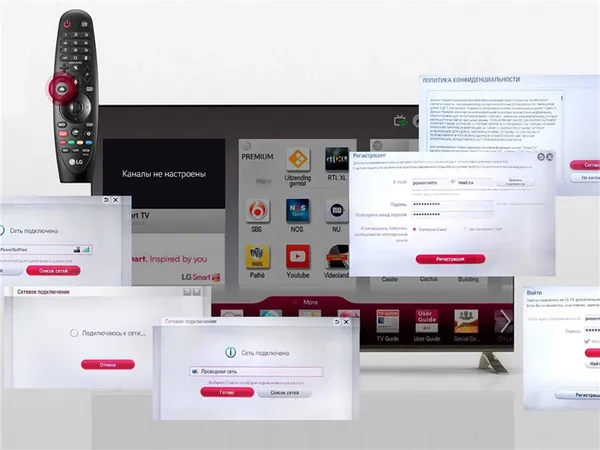
С этим телевизор LG Smart TV прибыл в ваш дом. До свидания! Этот телевизор может гораздо больше, чем обычный! Все, что вам нужно сделать, — это настроить его. Это не займет у вас много времени.
Телевизор LG Smart TV без интернета — это как автомобиль без бензина! Обязательно подключите телевизор к Интернету. Желательно использовать высокоскоростную линию — только тогда вы сможете смотреть, например, спортивные трансляции в отличном качестве. Есть два варианта подключения:
- Подключить в LAN-разъем телевизора LG кабель, идущий от роутера (или, менее желательно, прямой кабель от провайдера).
- Подключить телевизор LG к Wi-Fi-роутеру. Советуем пользоваться современными роутерами, обеспечивающими соединение на частоте 5 ГГц.
USB-модем с сим-картой мобильного интернета или подключение Wi-Fi Direct на смартфоне — это временный способ.
Регистрация
Прежде чем пользоваться магазином приложений Smart TV, необходимо зарегистрироваться на официальном сайте LG. Для этого в главном меню выберите пункт «Войти» и зарегистрируйтесь, указав свой адрес электронной почты, затем подтвердите регистрацию по ссылке в полученном письме.
Теперь вы можете войти в свою учетную запись. Не забудьте при первом входе установить флажок «Оставаться при входе», чтобы не вводить пароль каждый раз.
Установка приложений
Перейдите в меню Smart TV и запустите «LG Smart World» (для приложений) или «LG Game World» (для игр). Выберите нужное приложение и установите его! Приложения могут быть платными или бесплатными.
Заключите договор с провайдером на подключение пакета IPTV и настройте IPTV на телевизоре LG. Как это сделать, читайте здесь («Как настроить каналы на телевизоре LG!»).
Также читайте «Вопросы и ответы».
Как пользоваться функцией Смарт
Большие возможности Smart TV вызывают вопросы о том, как пользоваться этой опцией. Пользователи часто не знают, как использовать Smart TV на телевизоре LG и каковы его возможности.
Включить
Первым шагом к использованию Smart TV на телевизоре LG является подключение к Интернету. Для настройки сетевого подключения выполните следующие действия:
- Включите домашнюю Вай Фай сеть.
- Вставьте вилку питания LG в розетку и включите телевизор пультом.
- Войдите в раздел «Основные настройки», а после — «Расширенные настройки».
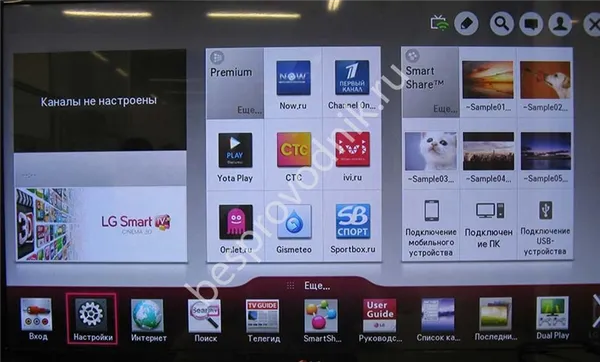
- Найдите категорию «Сеть», а после — «Подключение к сети WiFi».

- Посмотрите перечень сетей, к которым можно подключиться.
- Выберите домашнюю Вай Фай, жмите на нее и введите пароль.
- Подтвердите ввод кнопкой «ОК».
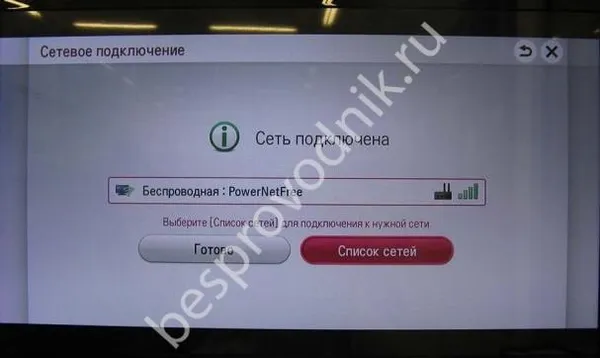
После подключения к Интернету настройка Smart TV на телевизорах LG завершена. Если подключение по Wi-Fi невозможно, можно использовать проводное подключение через разъем LAN.
Настроить
Чтобы установить Smart TV на телевизор LG или получить доступ ко всем функциям, необходимо зарегистрироваться на сайте LG. Для этого нажмите на кнопку «Войти» в главном меню и зарегистрируйтесь. На этом этапе вам нужно только ввести свой электронный почтовый ящик и подтвердить его, нажав на ссылку электронной почты.
Если вы хотите настроить Smart TV на телевизоре LG и добавить приложения, вы можете загрузить их из официального магазина. Для этого выполните следующие шаги:
- Создайте учетную запись. Для этого войдите в Смарт ТВ, а далее «Ваш профиль» и «Регистрация». Подробнее на этом вопросе мы останавливались выше.
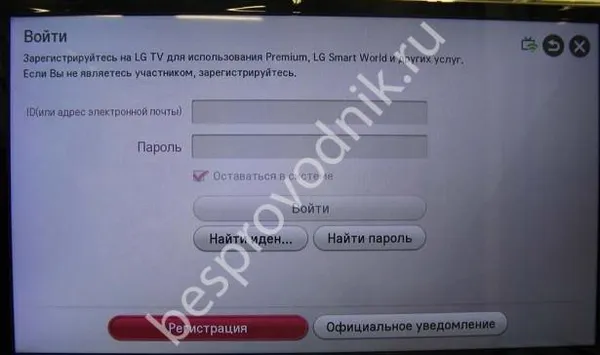
- Войдите в свой аккаунт.
- Зайдите в раздел Смарт ТВ и запустите программу LG Smart World.
- Выберите интересующую программу и кликните на кнопку «Установить».
- Если программа платная, дождитесь проверки кредитной карты и выполните покупку.
После установки программное обеспечение будет доступно при нажатии кнопки My Apps на пульте дистанционного управления. Приложения и другое программное обеспечение можно приобрести с компьютера/ноутбука. Для этого просто вызовите LG Content Store. Обратите внимание, что некоторые программы могут быть недоступны в вашей стране. Если на телевизоре больше нет свободного места, вы можете настроить Smart TV, удалив старое программное обеспечение.
Если вы хотите настроить каналы, вам необходимо заключить договор с провайдером, чтобы получить пакет и принимать IPTV на телевизоре. Вы также можете внести другие изменения в соответствии со своими предпочтениями. При желании вы можете выйти в Интернет через встроенный браузер. Доступ к нему можно получить, нажав кнопки WWW в списке приложений.
Выключить
Если вы хотите выключить Smart TV, просто не пользуйтесь им или отключите его от Интернета. Никаких дополнительных действий для устранения этой проблемы не требуется.
Как видите, настройка Smart TV на телевизоре LG — дело нескольких минут. Все, что вам нужно сделать, это подключить телевизор к Интернету и загрузить новые приложения, если хотите. Сообщите нам в комментариях, удалось ли вам это сделать и с какими трудностями вы столкнулись.
Инструкция по настройке Smart TV на телевизоре LG

Помимо стандартных каналов, фильмов и цифрового телевидения, телевизор LG Smart TV обладает мультимедийными функциями: Синхронизация с мобильными устройствами, просмотр мультимедийного контента, приложений, игр, презентация проектов и т.д. И все это на большом экране с ярким изображением и чистым звуком.
В этой статье мы подробно и понятно описали процесс установки Smart TV на телевизор LG.
Пошаговая инструкция
Если вы выполните все шаги из руководства (40-60 минут), то сможете использовать смарт-функции на 100%. Для базовой настройки достаточно первых 3-4 шагов.
Если вы подключаете Smart TV к существующему телевизору, сбросьте его настройки до заводских.
Шаг 1. Подключение к интернету
Большинство функций Smart TV требуют подключения к Интернету, и настроить их можно двумя способами:
- проводным, с помощью LAN-кабеля ;
- беспроводным, по сети Wi-Fi.
Если модель вашего телевизора 2013 года или старше (Netcast), следуйте инструкциям по подключению через
- Нажмите на пульте ДУ кнопку «Settings», перейдите в меню.
- Выберите раздел “Сеть”.
- Найдите строку “Сетевое подключение” и зайдите в неё.
- Выберите “Подключение по сети Wi-Fi”, нажмите ОК.
- В появившемся списке сетей найдите свою точку доступа.
- При необходимости введите пароль.
- Наведите курсор на кнопку “Подключение” и нажмите ОК.
- Подождите 3–10 секунд: если пароль введён верно, напротив домашней сети отобразится галочка.
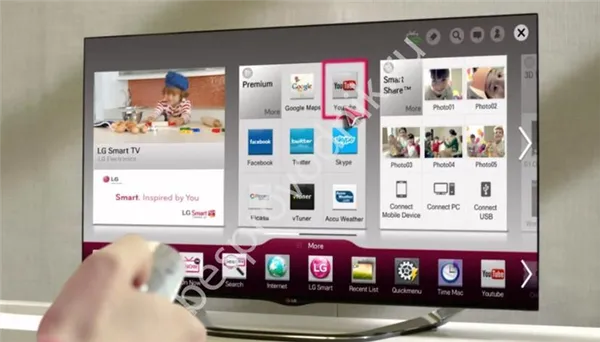

Мы рекомендуем вам создать учетную запись LG и войти в систему телевизора. Если у вас нет учетной записи, вы будете иметь ограниченный доступ к функциям Smart TV. Чтобы войти в систему, перейдите на сайт ru.lgaccount.com/join/terms, введите свой адрес электронной почты и найдите пароль.
- Нажмите кнопку «Settings» или «Home» на ПДУ, откройте панель настроек.
- Выберите пункт “Все настройки”.
- В разделе “Сеть” найдите строку “Подключение по Wi-Fi”.
- Выберите нужную точку доступа.
- Введите пароль, нажмите “Подключение”.
- Дождитесь установки соединения и появления галочки рядом с названием сети.

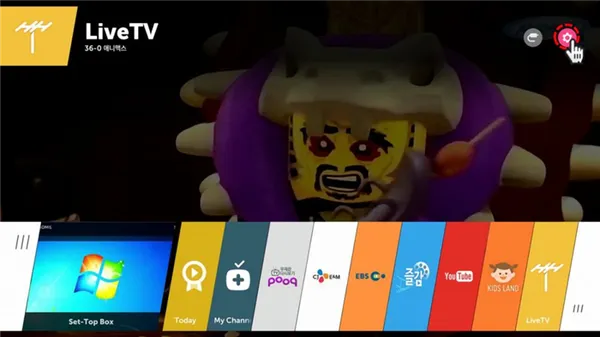

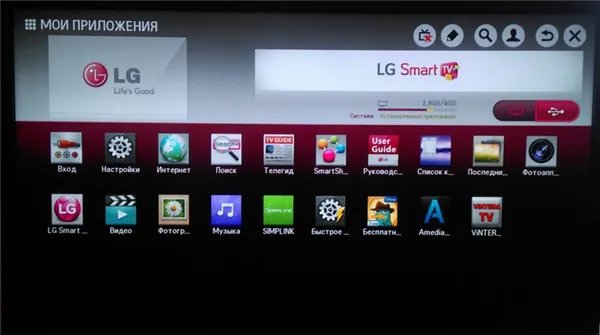

Шаг 2. Регистрация и вход в аккаунт LG
Затем вы получите электронное письмо со ссылкой для подтверждения. Нажмите на нее. Учетная запись создана — можно приступать к настройке Smart TV.
Существует несколько причин, по которым Wi-Fi не распознается:
Выход из нештатных ситуаций
Телевизор не видит Wi-Fi
Убедитесь, что телевизор находится в радиусе действия маршрутизатора Wi-Fi. По той же причине телевизор может вообще не распознать Wi-Fi. Возможно, маршрутизатор и телевизор работают неправильно. Проверьте, доступна ли сеть для других устройств. Если Интернет доступен, перезагрузите маршрутизатор, выключив его не менее чем на 20 секунд и отключив телевизор от сети.
- Отсутствует функция «Смарт ТВ». Подключиться к интернету не получится, а LAN-порт можно использовать только для просмотра контента по локальной сети.
- В телевизоре есть Smart TV, но отсутствует встроенный модуль Wi-Fi. Подключить ТВ к интернету получится только с помощью кабеля или дополнительного роутера (репитера). Проверить наличие модуля можно на официальном сайте LG .
- «Смарт ТВ» есть, он поддерживает Wi-Fi, но только через фирменный модуль, подключаемый в USB-порт. Нужен внешний адаптер. Проверить этот пункт также можно на сайте LG : напротив модели в пункте «Wi-Fi» вы увидите пометку “Опционально” или “Ready”.
- Если в ТВ есть Smart TV и он поддерживает Wi-Fi, но не видит ни одну сеть, возможно, встроенный Wi-Fi-модуль неисправен. Обратитесь в сервисный центр.
Телевизор теряет сеть или плохо ловит Wi-Fi
Эксперт по подключению и настройке цифрового телевидения
Ваш Wi-Fi роутер может быть неисправен или программное обеспечение может быть неактуальным. Обратитесь в сервисный центр для диагностики, ремонта или возврата. Если все другие устройства, подключенные к Wi-Fi, работают нормально, но телевизор по-прежнему не принимает или плохо принимает интернет, проблема заключается в самом телевизоре.
Попробуйте устранить проблему самостоятельно:
Сбои, замедления и ошибки загрузки возникают при длительном использовании приложений, веб-сервисов, просмотре мультимедийного контента, передаче больших файлов и отсутствии регулярного обновления программного обеспечения.
- Отключите Wi-Fi Direct («Настройки» → «Сеть» → «Wi-Fi Direct»).
- Выключите технологию беспроводной передачи контента Miracast («Настройки» → «Сеть» → «Miracast»). В «Настройки» → «Сеть» → “Настройки Screen Share” по умолчанию включен “Режим прослушивания” — для того, чтобы другие устройства всегда могли найти и распознать ваш телевизор. Эта опция влияет на скорость и качество сигнала, поэтому рекомендуем отключить ее.
- Снимите отметку напротив «Автообновления системного ПО» (“Settings” → “Общее” → “Сведения о телевизоре”).
- Перейдите на частоту 5 ГГц для более стабильной работы сети, при необходимости измените канал вручную. В меню роутера выберите раздел «Настройки беспроводного режима» для диапазона 5 ГГц, в строке «Канал» — одно из значений: 36, 40, 44 или 48 после предварительной консультации с техподдержкой интернет-провайдера.
- Подключите ТВ к сети по кабелю: так вы избежите перегрузки сети Wi-Fi и помех от бытовых приборов.
- Сбросьте ТВ до стандартных значений («Home» → «Настройки» → «Дополнительно» → «Общие» → “Сброс настроек до заводских”), предварительно переписав установленные вручную параметры звука, изображения, энергосбережения.
Переполнение памяти
Как устранить проблемы с хранением данных:
Для нормального функционирования системы важно регулярно очищать сохраненные данные. Очистка кэша также рекомендуется для освобождения памяти. Если одновременно удалить все установленные приложения, настройки будут сброшены до заводских по умолчанию и их необходимо будет заново подтвердить.
Другие проблемы
Проблема Решение Не включается телевизор Проверьте соединение с электропитанием, подключите ТВ к другой розетке Неправильный выбор источника сигнала при установке Переключите режим в меню “Настройки”. Например, выберите “Эфирное ТВ” вместо HDMI Слетела прошивка Корректно обновите ПО, выбрав более стабильную версию Нет доступа к отдельным функциям Смарт-ТВ Проверьте наличие соединения с интернетом и качество сигнала Аппаратные неисправности: выгорание матрицы или подсветки, технические неполадки Обратитесь в сервисный центр для диагностики Как очистить кэш
Чтобы очистить кэш браузера на телевизоре LG, выполните следующие действия:
Если это ошибка переполнения памяти, также не помешает удалить ненужные приложения, которые занимают лишнюю память.
- переключаемся в режим Smart TV, для чего жмём на пульте кнопку «Smart»;
- открываем браузер;
- переходим к настройкам (вверху справа);
- в появившемся окошке жмём «Очистить кэш»;
- подтверждаем действие кнопкой «Ок» или «Готово».
Если вам нужно очистить память устройства от неиспользуемых программ, вы можете легко удалить их. Существует несколько способов сделать это:
Удаление приложений
Время от времени выходят обновления операционной системы, которые исправляют ошибки в предыдущих версиях. Поэтому, если есть более новая версия, следует обновить программное обеспечение.
- Наводим курсор на приложение, от которого нужно избавиться, и, открыв контекстное меню, выбираем действие «Удалить», после чего остаётся подтвердить намерение.
- Идём из основного меню в раздел с приложениями, выбираем ненужное и перетягиваем его в нижний правый угол до появления сообщения об удалении, подтверждаем действие.
- Переходим в раздел с приложениями и жмём с пульта ДУ кнопку «Изменить», выбираем виджет и нажимаем «Удалить».
Обновление ОС
Давайте рассмотрим, как можно обновить WebOS на телевизорах LG:
Иногда операционная система не может обновляться самостоятельно
- идём в раздел настроек, где переходим в меню «Поддержка»;
- выбираем «Обновление ПО», здесь жмём на кнопку, отвечающую за проверку обновлений, и при наличии подходящего варианта обновляем систему.
- скачиваем свежую прошивку с официального сайта LG;
- форматируем USB-флешку, создаём папку с названием «LG_DTV», куда помещаем экзешник скачанного софта;
- отключаем телевизор от интернета и подключаем накопитель, обновление выполнится автоматически.